MATLAB绘图最佳实践:遵循行业标准,提升绘图质量,打造专业图表
发布时间: 2024-06-05 23:57:44 阅读量: 77 订阅数: 45 


使用MATLAB绘图
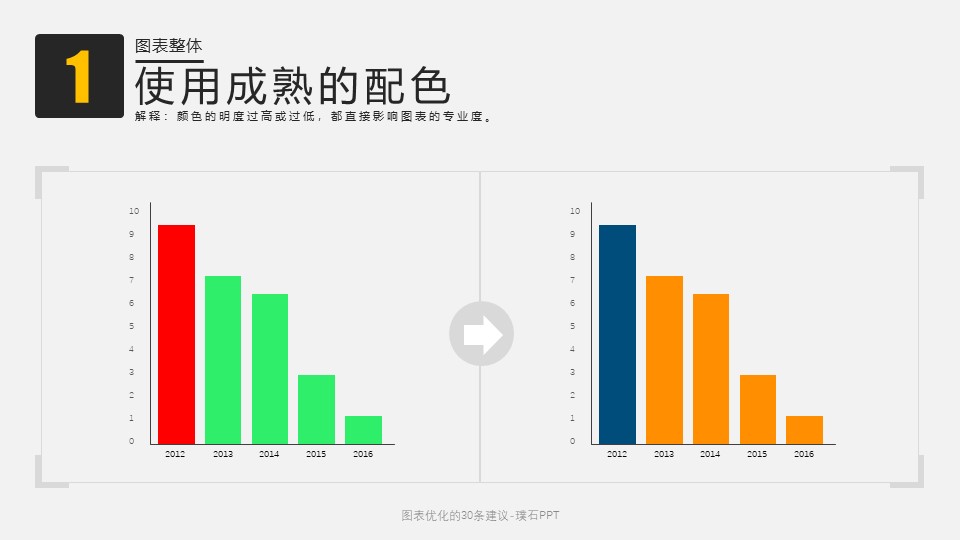
# 1. MATLAB绘图基础
MATLAB是一种强大的技术计算环境,它提供了广泛的绘图功能,用于可视化和分析数据。本章将介绍MATLAB绘图的基础知识,包括创建图形、绘制数据和添加注释。
### 1.1 创建图形
要创建图形,可以使用`figure`函数。该函数创建一个新的图形窗口,其中包含一个或多个`axes`对象。`axes`对象定义了绘图区域,其中可以绘制数据。
```
% 创建一个图形窗口
figure;
% 创建一个axes对象
axes;
```
### 1.2 绘制数据
要绘制数据,可以使用`plot`函数。该函数将数据绘制为折线图。`plot`函数接受一个或多个数据向量作为输入,并将其绘制在当前`axes`对象中。
```
% 创建数据向量
x = 1:10;
y = rand(1, 10);
% 绘制数据
plot(x, y);
```
### 1.3 添加注释
为了使图形更具信息性,可以添加注释,如标题、标签和图例。可以使用`title`、`xlabel`和`ylabel`函数来添加标题和标签,而`legend`函数用于添加图例。
```
% 添加标题
title('MATLAB绘图示例');
% 添加x轴标签
xlabel('x');
% 添加y轴标签
ylabel('y');
% 添加图例
legend('数据');
```
# 2. MATLAB 绘图最佳实践
### 2.1 图形设计原则
#### 2.1.1 色彩选择和对比度
* **选择对比色:**使用对比色(例如红色和绿色、蓝色和黄色)来突出关键信息和创建视觉层次感。
* **避免使用饱和度过高的颜色:**饱和度过高的颜色会使图表难以阅读和理解。
* **考虑色盲:**使用色盲友好的调色板,以确保所有用户都能理解图表。
#### 2.1.2 字体和排版
* **选择易读的字体:**使用无衬线字体(例如 Arial、Helvetica),这些字体在屏幕上更易于阅读。
* **使用适当的字号:**使用足够大的字号,以便轻松阅读,但不要太大以至于压倒图表。
* **保持文本简洁:**避免使用冗长的文本,只包含必要的信息。
#### 2.1.3 图形布局和平衡
* **遵循黄金分割率:**将图表区域划分为一个矩形,其长宽比为 1.618,以创建平衡和美观的布局。
* **使用网格线和边距:**网格线和边距可以帮助组织图表并改善可读性。
* **避免杂乱:**只包含必要的信息和元素,避免图表杂乱无章。
### 2.2 数据可视化技巧
#### 2.2.1 选择合适的图表类型
* **条形图:**用于比较不同类别的数据。
* **折线图:**用于显示随时间变化的数据。
* **散点图:**用于显示两个变量之间的关系。
* **饼图:**用于显示部分与整体的关系。
#### 2.2.2 优化数据标签和注释
* **使用清晰简洁的标签:**为轴、数据点和图例提供清晰简洁的标签。
* **添加注释:**提供额外的信息和见解,以帮助解释图表。
* **使用颜色编码:**使用颜色编码来区分不同的数据系列或类别。
#### 2.2.3 避免常见绘图错误
* **避免使用 3D 效果:**3D 效果会使图表难以阅读和理解。
* **避免使用过多的颜色:**使用过多的颜色会使图表难以理解。
* **避免使用不必要的元素:**只包含必要的信息和元素,避免图表杂乱无章。
# 3. MATLAB绘图工具箱和函数
### 3.1 常用绘图工具箱概述
MATLAB提供了一系列绘图工具箱,用于创建和自定义各种图表和图形。这些工具箱提供了广泛的函数,涵盖从基本绘图到高级可视化和交互式绘图。
**3.1.1 figure、axes、plot**
* **figure**:创建新的图形窗口。
* **axes**:在图形窗口中创建绘图区域。
* **plot**:在指定的绘图区域中绘制数据。
**
0
0





